登录
- 微信登录
- 手机号登录
微信扫码关注“汇帮科技”快速登录
Loading...
点击刷新
请在微信【汇帮科技】内点击授权
300秒后二维码将过期
二维码已过期,点击刷新获取新二维码
登录
登录
其他登录方式
修改日期:2025-08-28 09:00
你是不是也遇到过这种情况:下载了一堆高质量音乐,结果发现是FLAC格式,手机存不下、播放器不支持,传给别人也麻烦?或者你是个喜欢自己折腾音频的内容创作者,经常需要在不同设备上处理音频,却总被格式兼容问题搞到崩溃?
别急,这事儿真没你想的那么复杂。其实FLAC转MP3,就像把一本精装书做成便携版,既保留主要内容,又变得更轻巧好用。不管你是完全零基础的小白,还是对音质有点要求的中阶用户,今天我就跟你分享几个实测有效的方法。咱们不讲复杂理论,只讲实际操作,一步步来,包你十分钟内就能上手!

这个工具界面比较友好,功能也多,除了转换还能剪辑、降噪、提取音频等等,属于“啥都能干点”的类型。
首先打开软件,选择“音频转换”功能。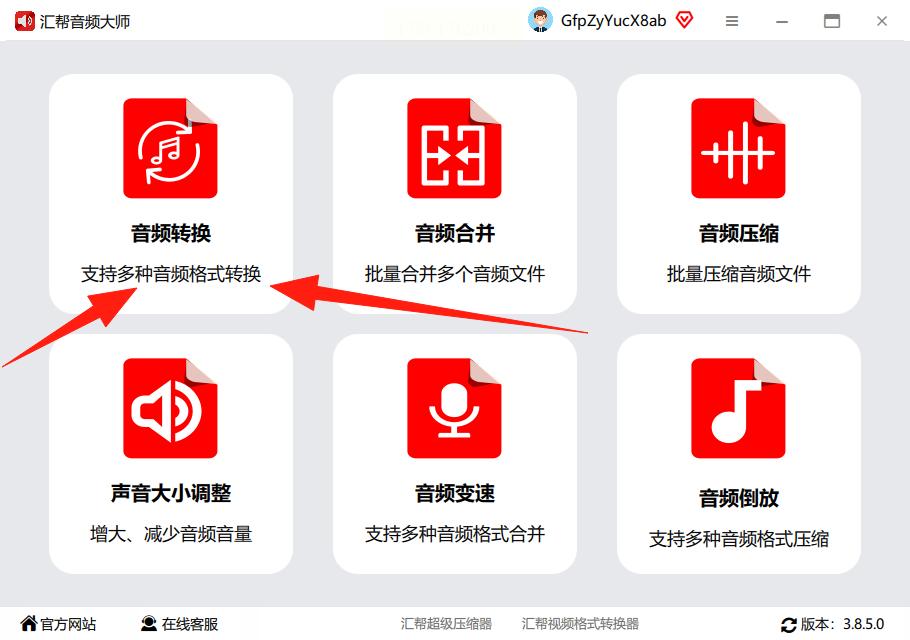 然后直接把你想要转换的FLAC文件拖拽到窗口里——它支持批量拖拽,特别方便。
然后直接把你想要转换的FLAC文件拖拽到窗口里——它支持批量拖拽,特别方便。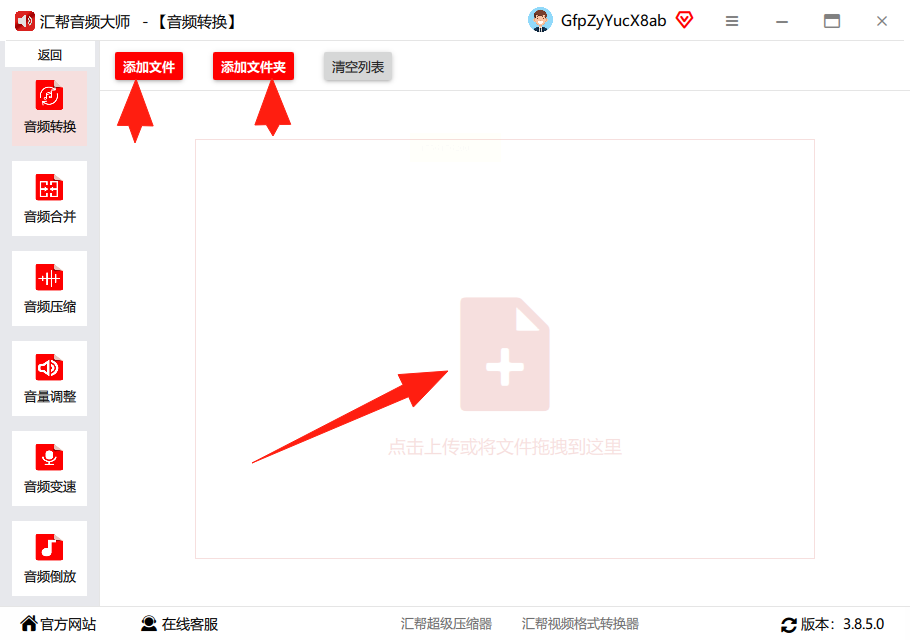
你会在下方看到输出格式选项,选MP3。往下拉还能调详细参数,比如比特率、声道等。如果你不确定怎么选,直接用默认设置也没问题,效果已经很平衡。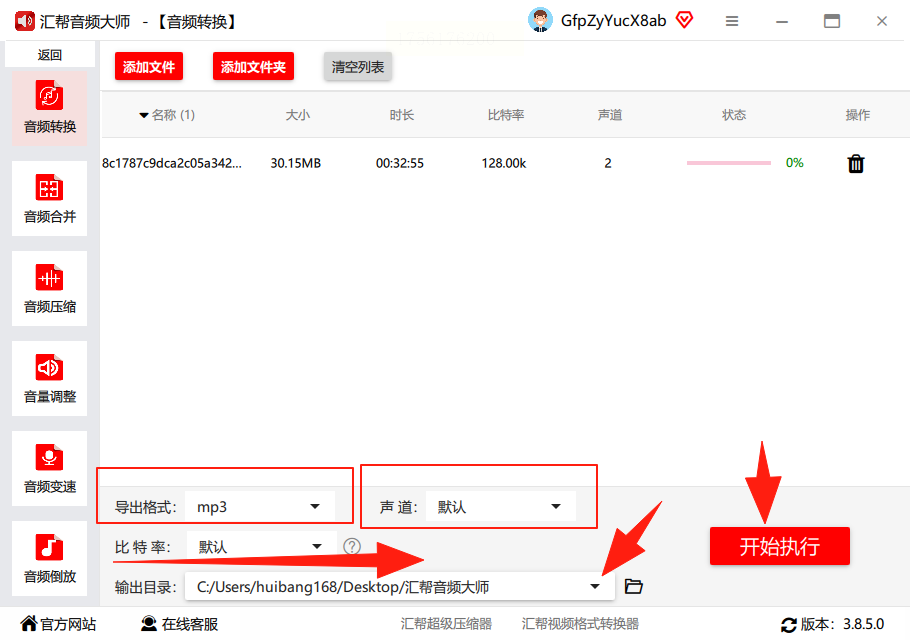
选好输出位置,点击“开始执行”,大概几秒到几分钟(看文件大小)就搞定了。转换完成后软件会自动保留原文件,完全不用担心手滑覆盖掉原来的FLAC。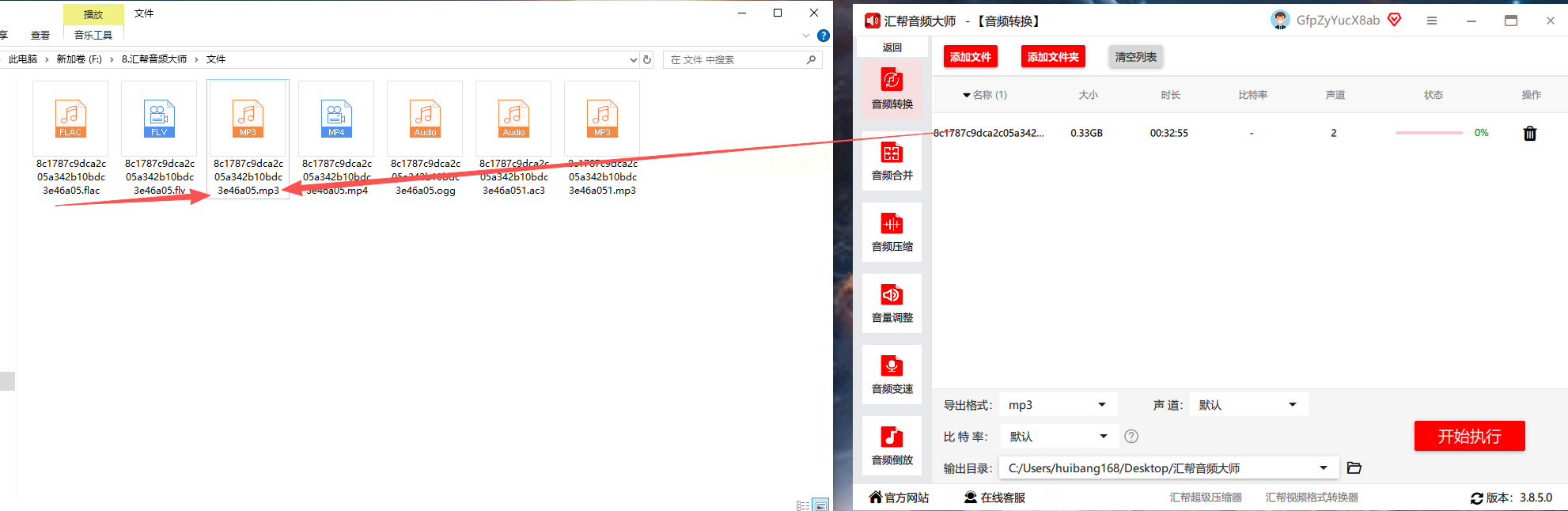
我最喜欢的一点是,这个软件所有处理都在本地完成,不需要联网,更不会上传你的音频数据。对于有隐私顾虑的人来说,可以放心用。
File Converter是一个轻量级小工具,安装之后,你几乎不用打开软件本身,直接在文件上右键就能操作。
首先,下载并安装好软件。打开它的“转换预设”界面,这里就像是一个快捷菜单定制中心——你可以预设输出格式、码率、采样率等等。比如你可以建立一个“MP3-高质量”预设,再建一个“MP3-标准质量”,根据不同场景快速切换。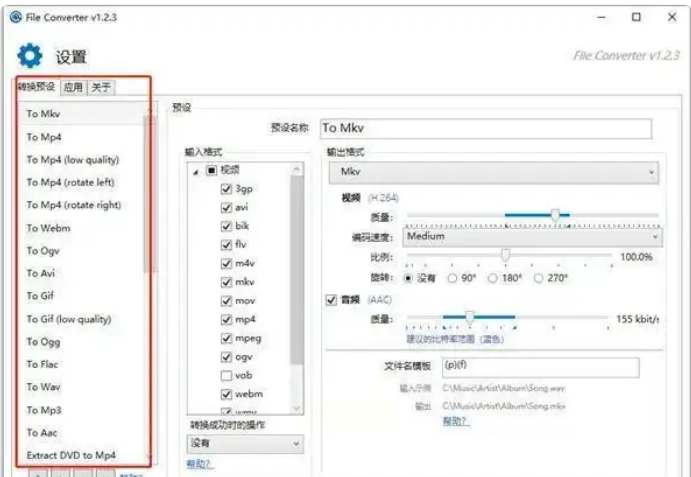
然后,找到你要转的FLAC文件,直接右键点击,在菜单里选择“File Converter”,再选你设好的“To MP3”。软件会自动开始转换,完成后一般就在原文件夹里生成一个新文件。整个过程不需要你打开任何界面,特别适合追求效率的人。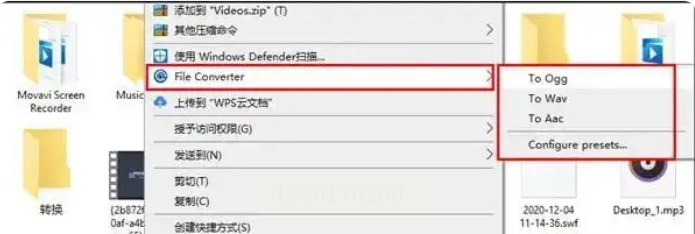
不过要注意,这个工具用起来稍微有点“欧美风格”,预设得自己提前配置好,第一次可能要花几分钟熟悉一下。
如果你对音质有点要求,或者经常需要一批文件一起处理,那这个工具会更适合你。
安装完成后打开软件,首页就能看到“音频格式转换”的选项。点击进入,直接把FLAC文件拖进去——它支持批量操作,你拖几十个进去也没问题。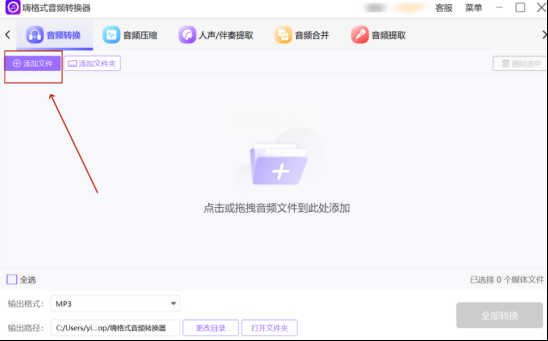
接着在输出设置里选择MP3格式。这里要注意一下,比特率越高,音质越好,但文件也会更大。一般听歌选192kbps或256kbps就够了,如果你是做播客或者剪辑用途,可以调到320kbps。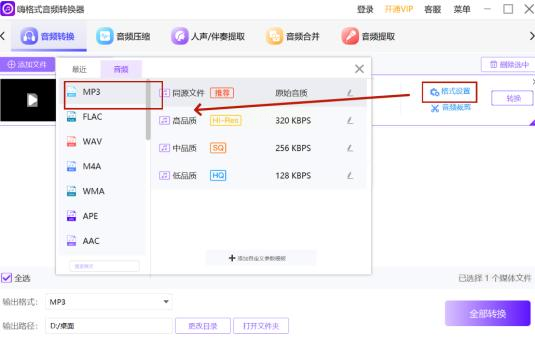
最后选个输出文件夹,点击“开始转换”,稍等片刻就能搞定。这个工具的转换速度挺快,而且因为专注音频处理,音质损失控制的比较好。
如果你不想装软件,只是偶尔转一两个文件,也可以试试在线转换工具。虽然不适合处理大量文件或者私密内容,但临时应个急还挺方便。
打开任意一个你常用的在线转换网站(这里不具体推荐,避免广告嫌疑),点击上传FLAC文件,选择输出格式为MP3,然后等待上传和转换。完成后下载到本地就行。
但要注意,这种方式依赖网络速度,如果文件很大可能会传得比较慢。而且因为需要上传文件,不建议处理私人或版权音频。
❗ 常见问题解答(FAQ)
Q1:转换后音质会差很多吗?
A:如果你用的是较高的比特率(比如256kbps以上),普通人基本听不出差别。但如果原文件是高清FLAC,转低比特率MP3可能会损失一些细节。
Q2:能不能一次转几百个文件?
A:《汇帮音频大师》和嗨格式都支持批量转换,只要你的电脑性能跟得上,一批处理上百个文件也没问题。
Q3:转换后的ID3标签(歌曲信息)会保留吗?
A:大多数工具(包括文中提到的这几个)都会自动继承原文件的元数据,比如歌曲名、歌手、专辑封面等。
下次再遇到FLAC转MP3的需求,真的别再一个个找工具试了。从上面选一个适合你的,五分钟搞定战斗,省下来的时间听歌不好吗?
如果想要深入了解我们的产品,请到 汇帮科技官网 中了解更多产品信息!
没有找到您需要的答案?
不着急,我们有专业的在线客服为您解答!

请扫描客服二维码